엑셀 셀 병합 시 셀 모든 원본 내용 유지 하기
엑셀에 데이터를 입력 하고 필요헤 따라 셀을 병합하고 작업을 합니다.
엑셀 셀여러개를 병합할 때 첫번재 값만 남기도 나머지 값은 모두 삭제되는데요.
같은 값을 병합할 때는 문제 없지만 다른값을 사용할 땐 삭제된 값을 다시 추가로 작성하는 경우도 있습니다.
채우기 기능과 연결 연살자를 이용하면 셀 병합시 원본 데이터를 모두 유지할 수 있는데요
셀 병합 시 원본 데이터를 유지할 때 세로 방향과 가로 방향으로 병합 시 적용 방법이 다릅니다.
방법을 알아보겠습니다.
기본 엑셀 샘플을 준비했습니다. 기로와 세로 셀 병합을 해보겠습니다.

보통 셀 병합을 하게 되면 맨위 도는 왼쪽 셀에 있는 값만 표시되고 나머지 값은 잃게 됩니다.

1. 세로 셀 병합
병합 할 셀을 드래그 합니다.

상단 메뉴 중 [홈]-[채우기]를 클릭하시면 메뉴가 나오는데요
메뉴 중 [양쪽 맞춤]를 선택합니다.

첫 번째 셀에 드래그로 지정했던 값이 들어갑니다.
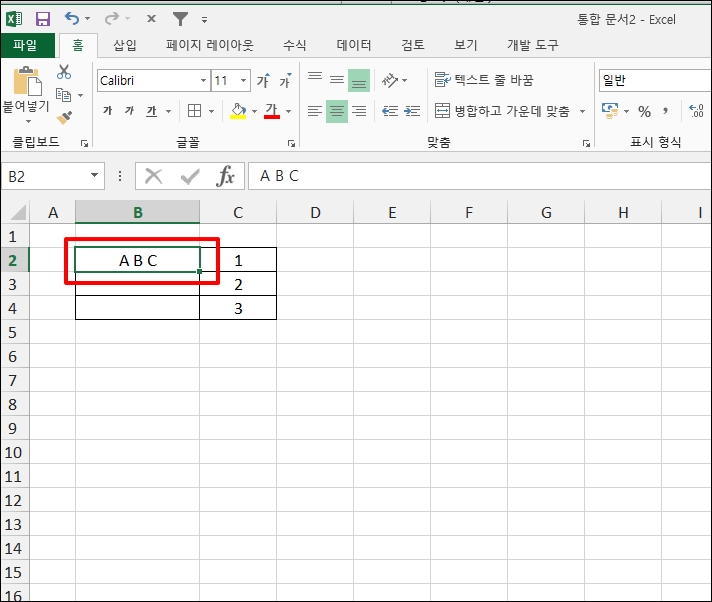
이제 병합을 합니다. 셀 선택 후 마우스 오른쪽 버튼 클릭하신다음 셀 병합 아이콘을 선택합니다.
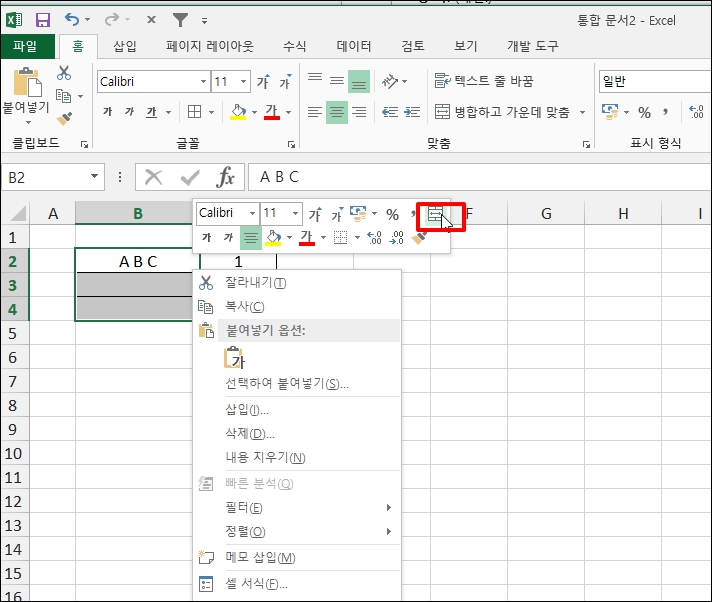
셀 병합이 완료되었습니다.
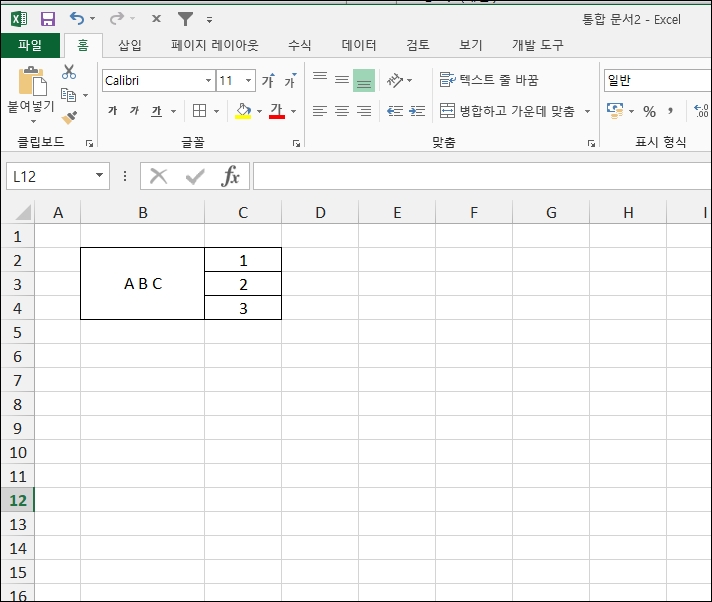
2. 가로 방향 셀 병합
가로 방향 셀 병합은 방법이 다른데요 연결 연산자를 이용합니다.
빈 셀에 "=" 까지 입력 후 병합할 셀을 선택합니다.
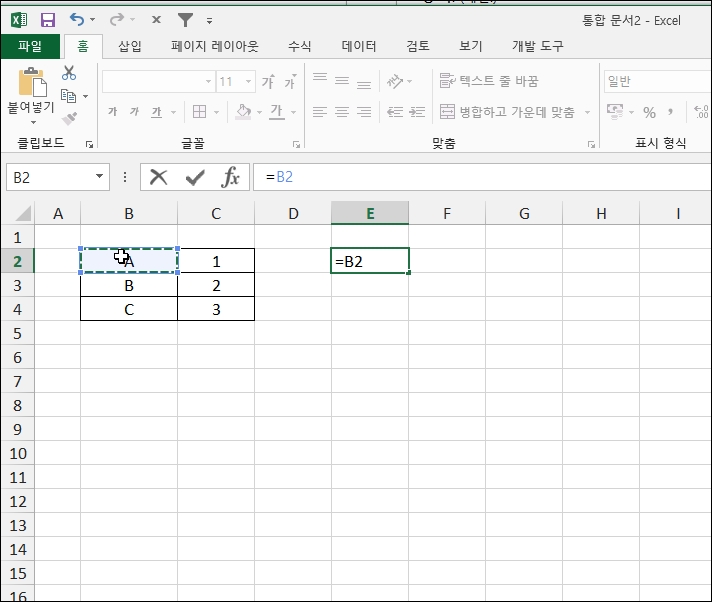
연결 연산자인 "&" 을 입력 후 다시 병합할 셀을 선택합니다
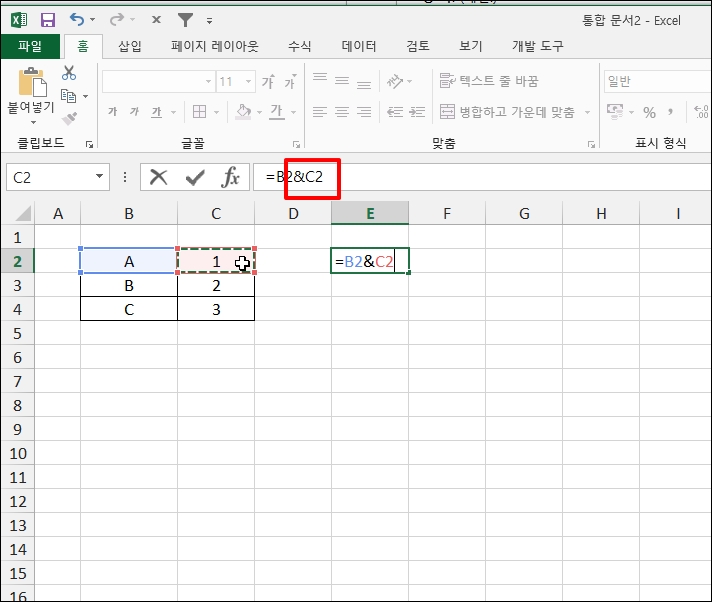
엔터키를 누르면 두 셀의 내용이 병합된 값이 나옵니다.
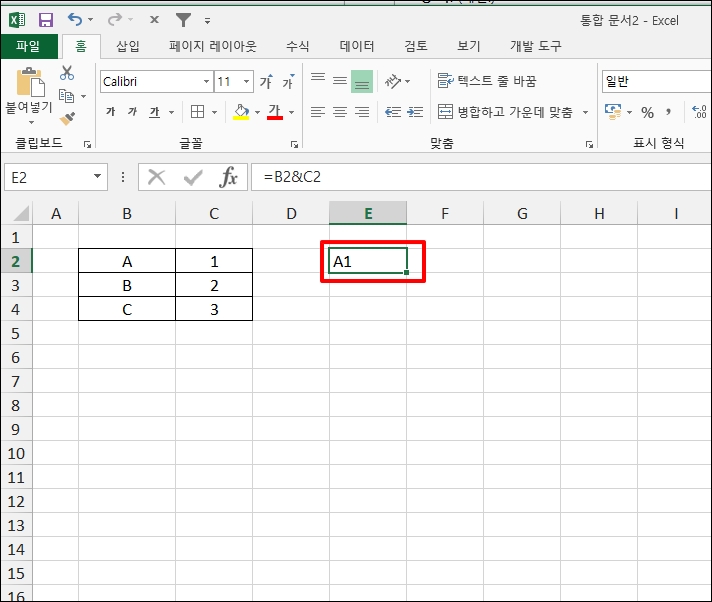
수식이 입력 된 셀 우측 하단 모서리를 드래그 후 아래로 내려 복사합니다
다른 셀도 병합된 데이터가 나오게 됩니다.
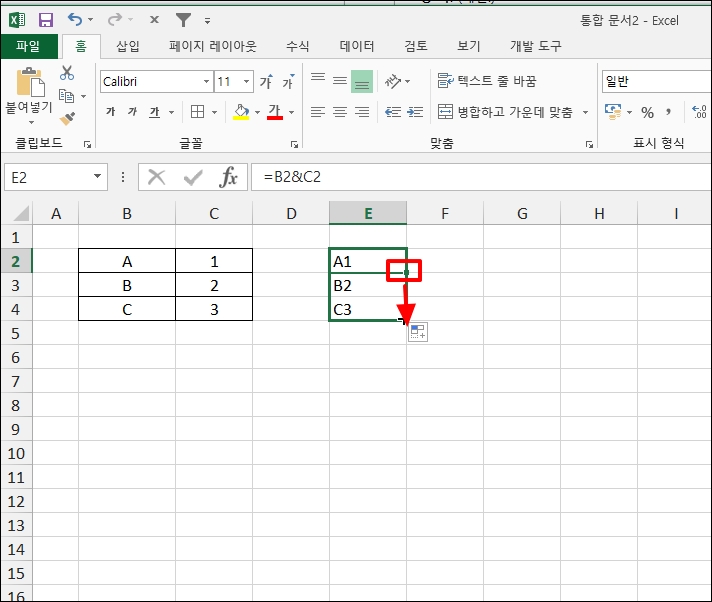
엑셀 셀 병합 시 셀 모든 원본 내용 유지 하기를 알아보았습니다.